Создание: 03.11.2020
Обновлено: 03.11.2020
Обновлено: 03.11.2020

Автор:
Кирилл Сатулин
Кирилл Сатулин
Просмотров:
2 782
2 782

Время прочтения:
7 мин.
7 мин.
Как сделать пагинацию на Тильде
Содержание
Что такое пагинация?
Представим ситуацию, у вас есть интернет-магазин, на нем есть раздел, например, стиральные машины. Как правило, товаров много и если их разместить на одной странице, то она будет большая, тяжелая по весу, долго грузиться, ну и посетителям будет неудобно смотреть такой большой объем информации. Для этого придумали страницу 2, 3, ..., 10 и тд. То есть, на одной странице размещено, например, 30 штук товаров. Если посетитель захотел посмотреть еще товары, то переходит на вторую страницу и тд.
Как выглядит пагинация
Способы создания пагинации в Tilda
Как я уже написал выше, встроенного функционала пагинации в Тильде нет, хотя возможность создания интернет-магазина есть.
Но в конструкторе есть прекрасная возможность, задать канонический адрес для страницы. Это и будем использовать :)
Но для этого я расскажу…
Но в конструкторе есть прекрасная возможность, задать канонический адрес для страницы. Это и будем использовать :)
Но для этого я расскажу…
Что такое канонический адрес страницы?
Канонический адрес — это основной адрес страницы. То есть, мы говорим поисковику, что эта страница очень похожа/дублируется по контенту с основной и просим его (поиск) не учитывать ее в поиске с помощью канонической ссылки. Например, есть первая страница раздела со стиралками в интернет-магазине, а есть вторая и тд. и они все очень похожи на первую. Чтобы поиск не подумал, что это дубли, мы говорим ему:
— "вторую, третью и тд страницы этого раздела, не учитывай в поиске, а учитывай только вот эту (первую)"
— "вторую, третью и тд страницы этого раздела, не учитывай в поиске, а учитывай только вот эту (первую)"
Пагинация в коде
Приступаем к реализации
Будем считать, что раздел с товарами у вас создан и наполнен.
Если нет, то создайте страницу с товарами из шаблона Тильды, для тренировки. Если хотите сразу создать реальный интернет-магазин, то читайте эту статью
Можете читать и сразу выполнять шаги на вашем сайте
Если нет, то создайте страницу с товарами из шаблона Тильды, для тренировки. Если хотите сразу создать реальный интернет-магазин, то читайте эту статью
Можете читать и сразу выполнять шаги на вашем сайте
- Под товарами создаем Zero-блок, с шириной около +-70 px
- Создаем кнопки!!! именно кнопки, а не текст с ссылками. И вообще, старайтесь при создании сайта, для ссылок создавать кнопки, а не различные махинации типа, текст, а над ним шейп или кнопка, но без текста; Да, некоторые скажут, — «но, ведь, красиво, с анимацией, просто кнопкой не реализовать в зеро», Да, лучше в угоду дизайну сделать обычную кнопку и не путать поисковые машины (где тут ссылка, где текст, где слой скрыт или невидим), они этого не любят
- Кол-во кнопок, каждый создает для свой ситуации. Вы должны определиться, сколько товаров у вас будет отображаться на одной странице. Для этого смотрим конкурентов в нише, подробнее об этом я рассказываю на своем обучении по Tilda для SEO (ссылка)
- То есть, если у вас в разделе 100 товаров и вы решили сделать их на странице по 30 шт, то создаем 4 кнопки с текстом 1, 2, 3, 4. Можно создать дополнительно кнопки «предыдущая» и «следующая» до и после кнопок с цифрами, как на скрине
- Оформляем кнопки в стиль сайта и задаем анимацию при наведении, если нужно. Подробнее об этом я говорю в видео ниже.
- Придумываем адрес страницам пагинации. Я рекомендую такие /page-2 /page-3 и тд. То есть если у нас есть раздел с пиццей, то у меня адрес пагинации (второй страницы) будет такой https://suzdalpizza.ru/catalog/pizza/page-2
- Копируем нашу страницу 3 раза, для второй, третьей и четвертой страницы.
- Переходим в «товары»
- Создаем разделы в «Товарах» Тильды для 2,3, 4 страницы.
- Добавляем новый раздел в товарах (Название раздела сайта_Пагинация 1), называем, например, Пицца Пагинация 1, Пицца Пагинация 2, Пицца Пагинация 3, Пицца Пагинация 4
- Выбираем наши товары для одной страницы
- Выбираем действие «Добавить в раздел»
- Выбираем раздел
- Применить
- Переходим в первую страницу пагинации, переходим в блок с товарами, нажимаем «Контент»
- Выбираем «Выводить товары из каталога» и выбираем наш раздел Пагинация 1
- Нажимаем «Сохранить»
- Тоже самое проделываем для остальных страниц пагинации, выбирая выводить товары из других разделов (Пагинация 2, 3, 4)
Как поисковикам сказать, что это пагинация?
ВАЖНО!
Все это проделываем для всех страниц данного раздела, кроме первой.
Все это проделываем для всех страниц данного раздела, кроме первой.
- Идем в настройки страницы
- Нажимаем «Facebook and SEO»
- Идем в самый низ «Отображение в поисковой выдаче» и выбираем «Задать специальные мета-данные»
- В поле «Каноническая ссылка на страницу» прописываем наш адрес первой страницы раздела каталога. В моем случае это https://suzdalpizza.ru/catalog/pizza
- Сохраняем и публикуем все страницы
Видео
Время просмотра 13 мин
Комментарии к статье
Отправляя комментарий, ты подтверждаешь, что ознакомился(ась) и соглашаешься с Политикой конфиденциальности Anycomments и условиями использования соответствующей социальной сети, через которую происходит авторизация.
Рекомендуемые статьи

Подпишитесь на новинки
Материалы, которые не публикуются больше нигде, кроме телеги!


















